U bent hier:
Voorkom oververhitte telefoon, tablet en pc
Artikel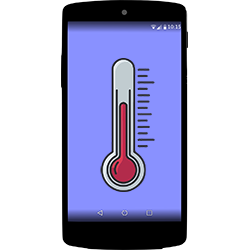
Een warme dag? Zorg ook goed voor alle apparaten. Voorkom dat de computer, tablet of telefoon oververhit raakt.
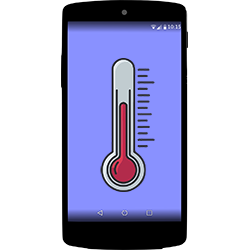

Slecht voor apparaat
Een smartphone die wel heel warm aanvoelt of een laptop die als een dolle loopt te blazen. Op warme dagen, in de zon of in slecht geventileerde ruimtes kunnen apparaten oververhit raken. Dat is slecht voor het apparaat en voor de batterij.
Telefoon wordt warm
Als een apparaat oververhit raakt, merk je dat vaak vanzelf. De apps worden trager, het apparaat loopt vast of de batterij is snel leeg. En het apparaat voelt natuurlijk (erg) warm aan. Sommige mobiele apparaten, zoals de iPhone, iPad en veel Android-toestellen, waarschuwen als het apparaat te warm wordt.
Oververhitting apparaten voorkomen
De kans op oververhitting is bij een telefoon of tablet groter dan bij een computer. Telefoons en tablets kunnen warmte namelijk moeilijker kwijt omdat ze geen ingebouwde ventilator hebben. Oververhitting voorkomen? Leg het apparaat niet in de volle zon. En doe dat al helemaal niet tijdens het opladen. Ook kun je het beste opladen met de originele oplader/adapter.
Wat doen bij oververhitting van apparaten?
Raakt een apparaat toch oververhit? Leg het dan op een koele plek. Haal het hoesje tijdelijk van het mobiele apparaat af en gebruik even geen zware apps. Dus speel geen spelletjes en kijk geen video's. Het is nog beter om het apparaat even helemaal niet te gebruiken. Totdat het is afgekoeld.
Wat vind je van dit artikel?
Geef sterren om te laten zien wat je van het artikel vindt. 1 ster is slecht, 5 sterren is heel goed.
Meer over dit onderwerp
Accuduur Android-apparaten verlengen
Android-toestellen verbruiken veel stroom. Weet welke instellingen het energieverbruik verlagen. Doe zo langer met een acculading.
Batterijconditie iPhone controleren
De batterij van een smartphone gaat langzaam achteruit. Hoe gezond is de accu van uw iPhone nog?
Bekijk meer artikelen met de categorie:
Meld je aan voor de nieuwsbrief van SeniorWeb
Elke week duidelijke uitleg en leuke tips over de digitale wereld. Gratis en zomaar in de mailbox.